Youtube dường như đã trở nên quá đỗi quen thuộc với người dân Việt Nam. Tại đây, người dùng có thể tìm thấy những video với đa dạng chủ đề và thể loại. Tuy nhiên, vấn đề mà người dùng cảm thấy khó chịu nhất ở ứng dụng này có lẽ là quảng cáo. Vì vậy, Sforum xin chia sẻ đến bạn cách tải YouTube ReVanced để xem Youtube không quảng cáo.
Mời bạn đọc cùng tìm hiểu cách cài đặt ứng dụng YouTube ReVanced với vô vàn tính năng ưu việt mà bạn không nên bỏ lỡ.
YouTube ReVanced là gì?
Đối với những người nghiện xem Youtube thì chắc hẳn không còn xa lạ gì với cái tên YouTube Vanced. Đây là một ứng dụng có giao diện và cách hoạt động tương tự như YouTube, tuy nhiên lại sở hữu nhiều tính năng tuyệt vời như: chặn quảng cáo, phát video trong nền, phát video khi tắt màn hình,…
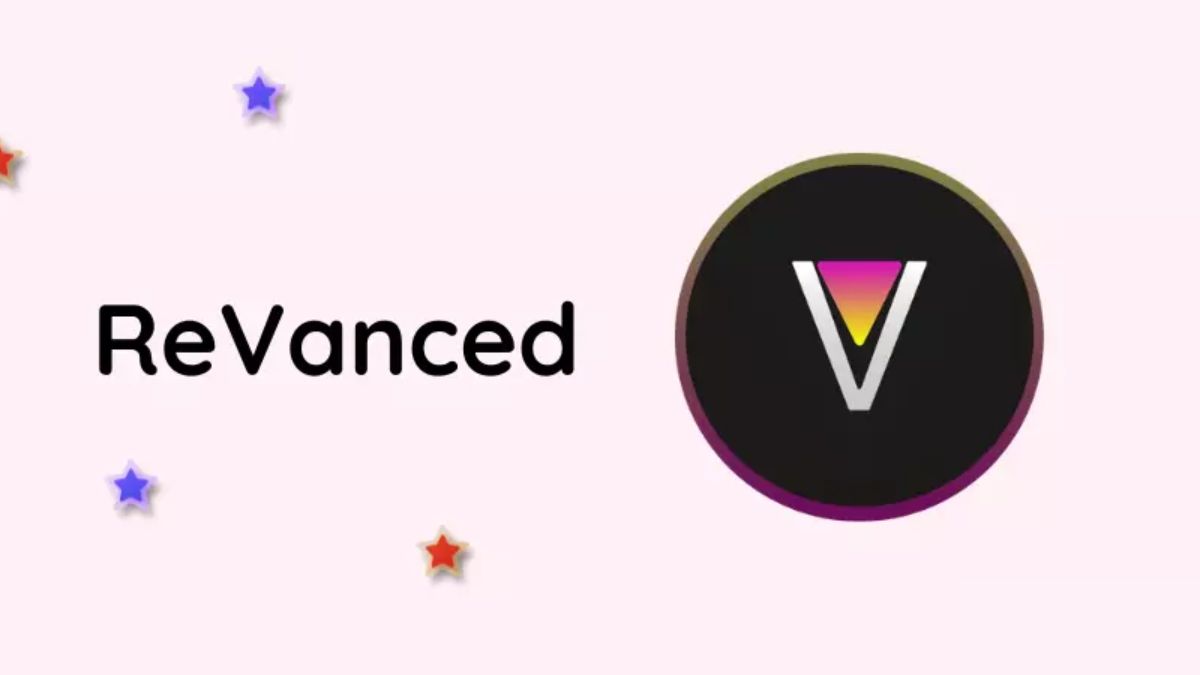
Tuy nhiên, dạo gần đây Google đã đẩy mạnh việc giới hạn hoạt động của YouTube Vanced khiến người dùng không thể xem video trên ứng dụng này. Chính vì vậy, YouTube ReVanced đã ra đời và trở thành một phiên bản kế thừa của YouTube Vanced.
Cách tải YouTube ReVanced xem Youtube không quảng cáo
Cách tải YouTube ReVanced cũng tương tự như với YouTube Vanced. Vì ứng dụng này không có sẵn trên CH Play và App Store nên bạn đọc có thể tham khảo hướng dẫn cách tải YouTube ReVanced phía dưới đây.
Bước 1: Truy cập vào trang web của YouTube ReVanced tại đây và nhấn nút “DOWNLOAD APK”.
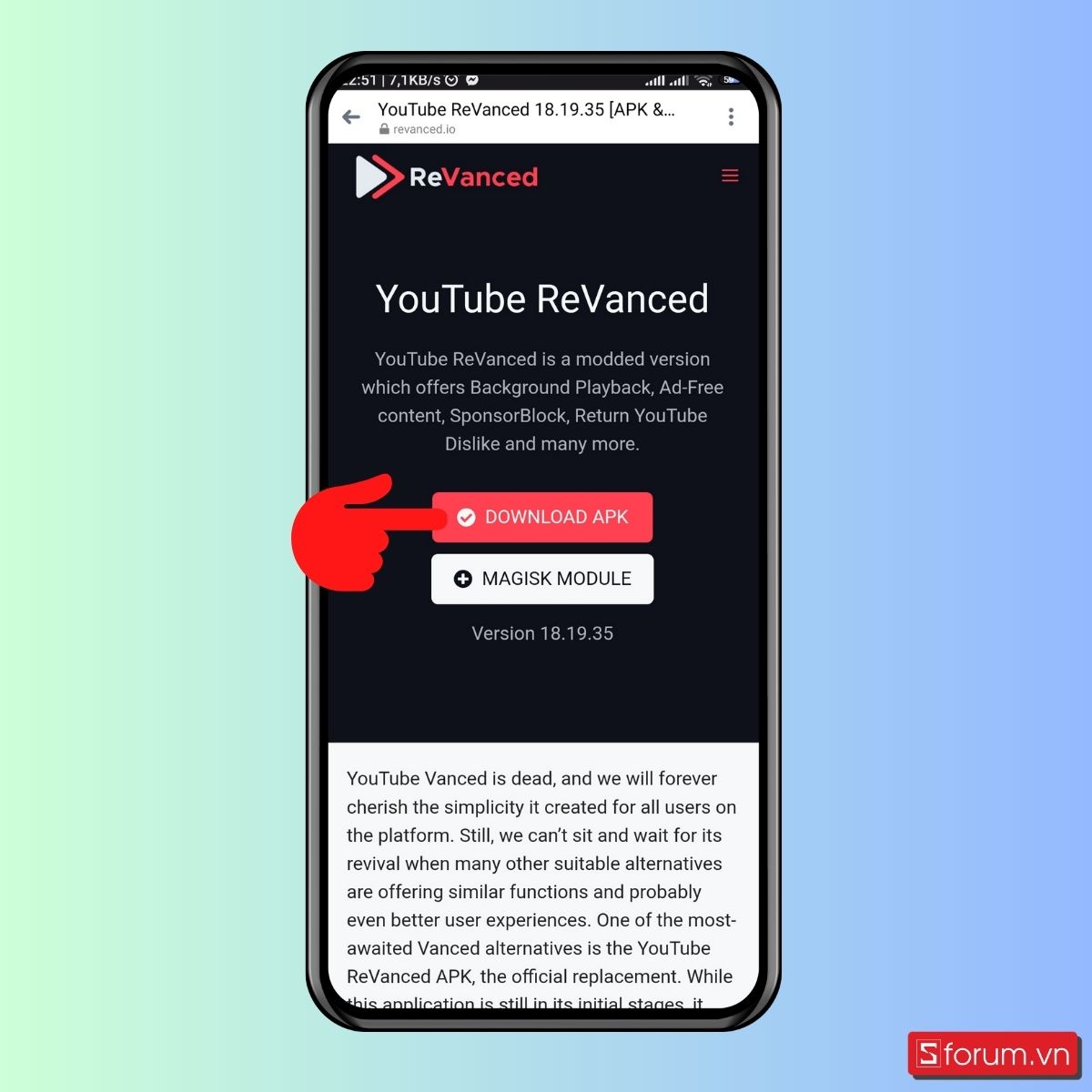
Bước 2: Tại cửa sổ mới, chọn vào nút “DOWNLOAD MicroG”, sau đó chọn tiếp “DOWNLOAD [Github]”. Nếu trước đó bạn đã cài đặt MicroG trên điện thoại rồi thì có thể bỏ qua bước này và đi đến bước 4.
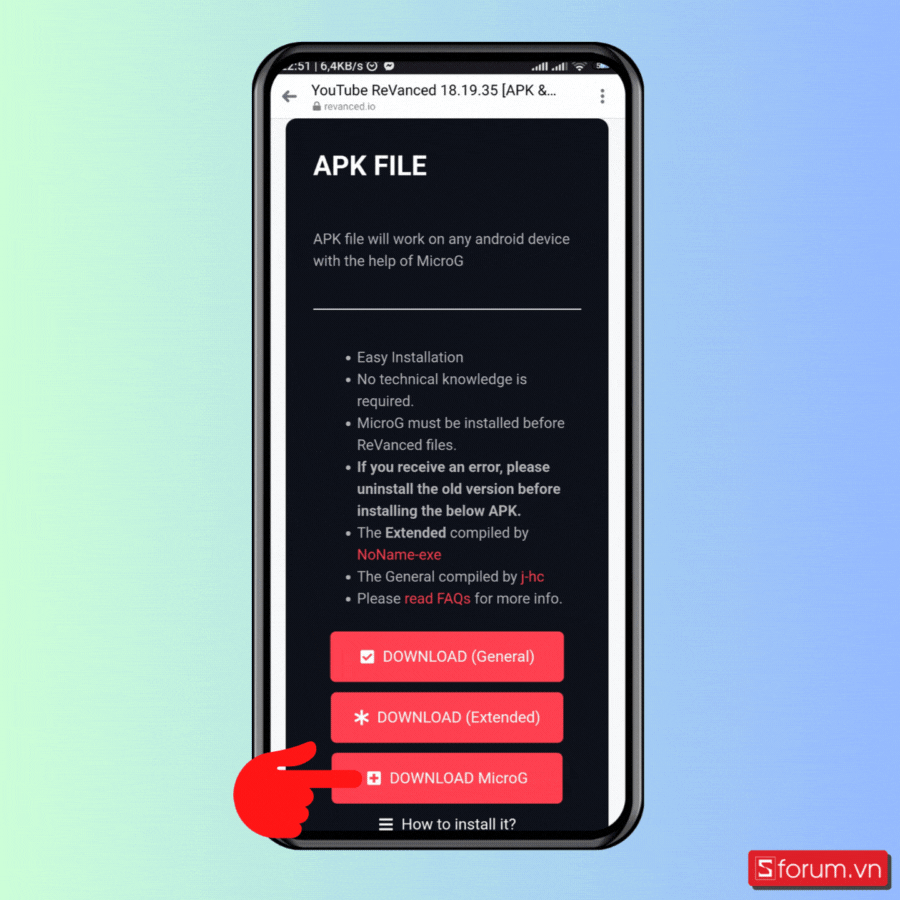
Bước 3: Lúc này trình duyệt sẽ hỏi bạn nơi lưu trữ file, bạn lựa chọn và nhấn nút “Tải xuống”. Sau khi tải xong, điện thoại sẽ hiện lên bảng thông báo có muốn cài đặt ứng dụng này không, chọn “Cài đặt”.
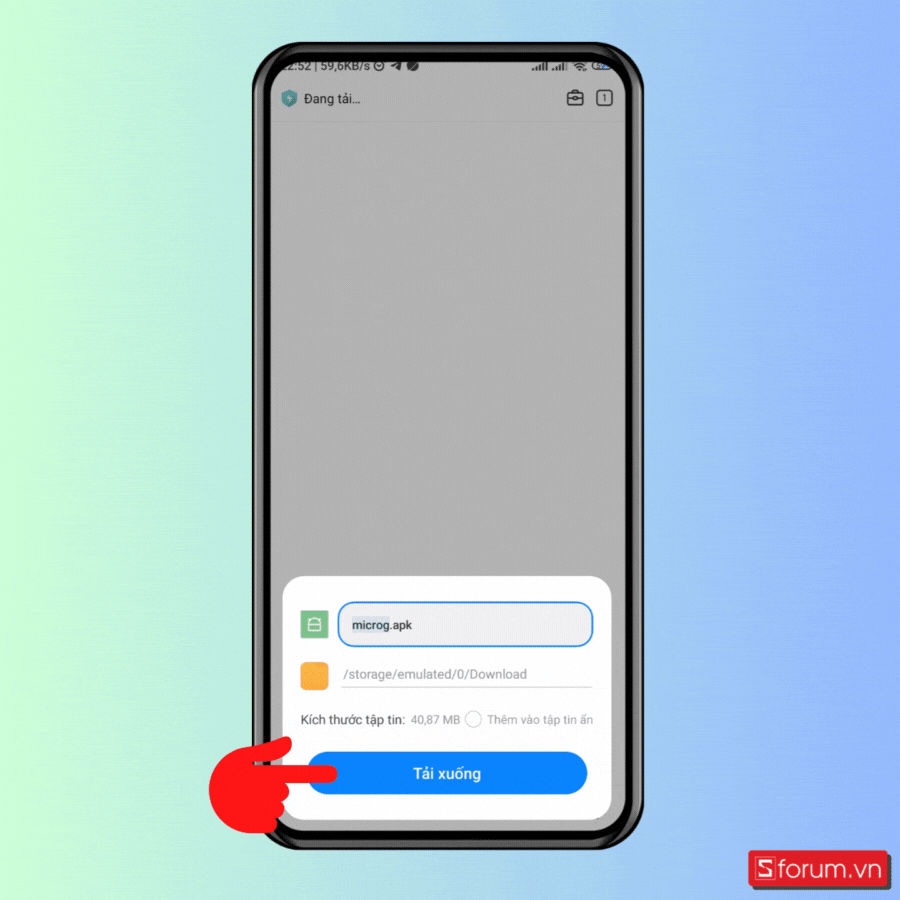
Bước 4: Quay trở lại trang web của YouTube ReVanced, bấm vào nút màu đỏ “DOWNLOAD (General)”. Tiếp theo chọn “Tải xuống”.
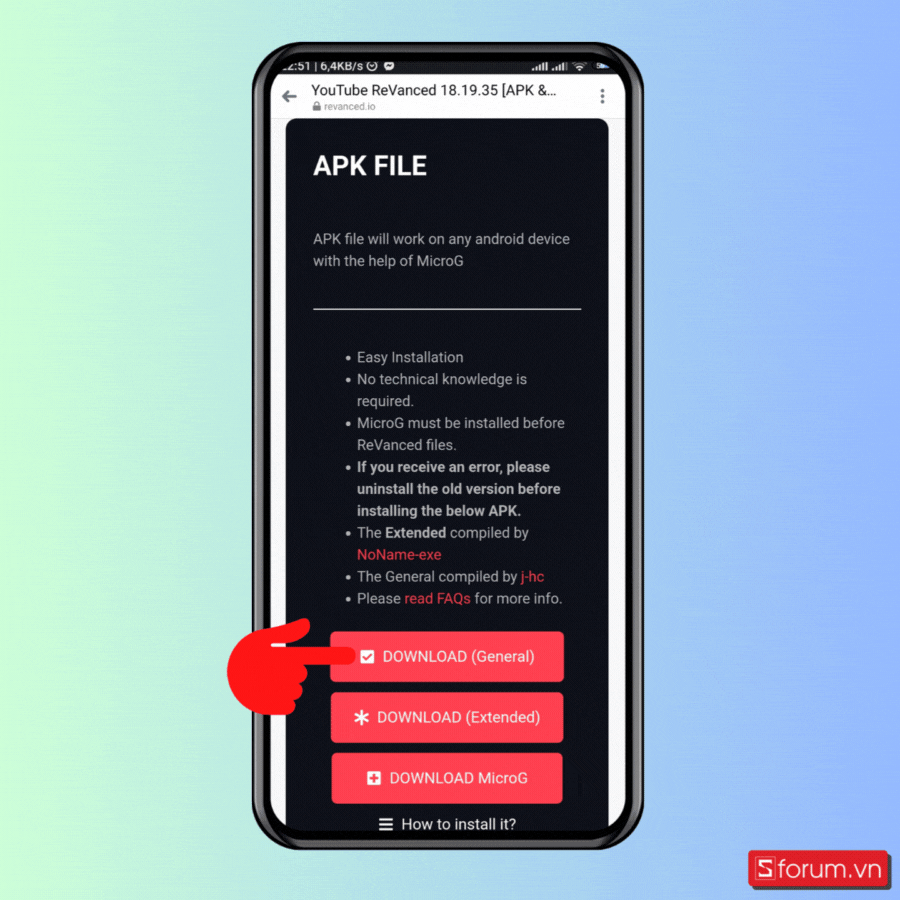
Bước 5: Sau khi tải xuống thành công file APK, bấm vào “Cài đặt” và chờ quá trình cài đặt hoàn tất. Như vậy là đã hoàn thành cách tải YouTube ReVanced, bây giờ bạn có thể đăng nhập tài khoản Google và trải nghiệm ứng dụng.
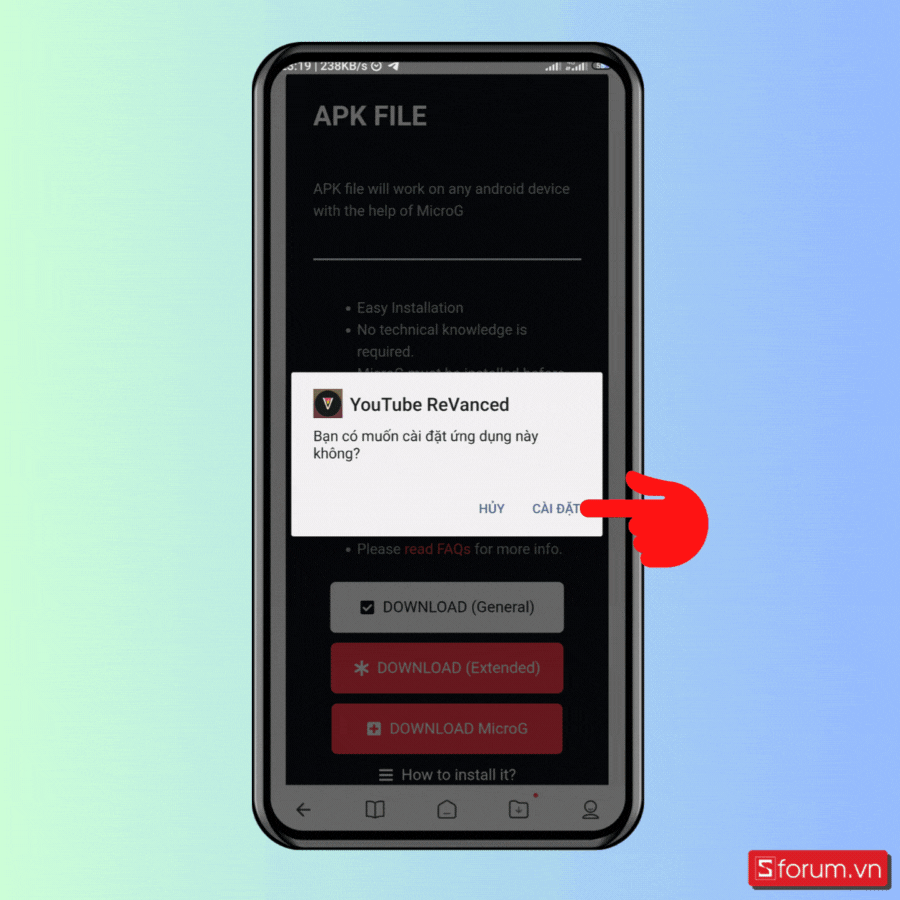
Tạm kết
Trên đây là cách tải YouTube ReVanced chi tiết để bạn đọc có thể tham khảo. Hy vọng ứng dụng này sẽ giúp bạn có những trải nghiệm giải trí trọn vẹn nhất.

